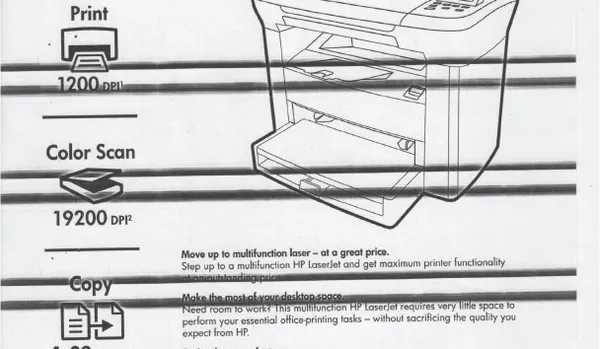Печатающие устройства необходимы в офисе или дома, поскольку они помогают выполнять повседневные задачи. Однако рано или поздно каждое устройство становится неисправным. Если вовремя не устранить проблему, устройство может выйти из строя.
Принтер Epson печатает полосами — что делать?
Рано или поздно владельцы принтеров или многофункциональных принтеров (МФУ) сталкиваются со снижением производительности печатающих устройств. Одним из самых неприятных сценариев является появление вертикальных или горизонтальных полос на отпечатанных образцах. Это может происходить по ряду причин, обычно связанных с неисправностями в электронных и механических компонентах устройства. Почему появляются полосы на принтерах Epson? Как решить эту проблему в домашних условиях?
Все причины появления полос при печати можно сгруппировать в следующие основные категории:
- Неисправности картриджей;
- Сбои в работе печатающей головки;
- Неполадки в шлейфах подачи краски на печатающую головку;
- Неисправности электронно-механических узлов.
Из этого можно сделать вывод, что полосы могут быть вызваны неисправностями практически всех важных узлов и механизмов принтера. Некоторые мелкие неисправности можно устранить без обращения в сервисный центр. Мы рекомендуем начинать диагностику и устранение неисправностей с чернильного картриджа.

Неисправности картриджей Epson
Чернильный картридж — это не просто емкость для подачи чернил в принтер. Он также содержит механические и электронные компоненты, и любая неисправность в любом из этих компонентов может иметь различные последствия. Диагностика чернильниц должна начинаться с проверки уровня чернил. Возможно, полосы на ваших распечатках вызваны простым исчерпанием чернил или критически низким уровнем тонера.
Проверка уровня чернил
Это легко проверить — достаточно открыть окно настроек драйвера принтера на компьютере — Epson Status Monitor 3:
- Чтобы запустить данную утилиту, нажмите в окне программы, откуда осуществляется печать документа, клавиши «Ctrl+P».
- В верхней части окна в разделе «Принтер» выберите из списка подключенный принтер напротив надписи «Имя», затем нажмите на кнопку «Свойства» или «Настройки».
- Перейдите во вкладку «Maintenance» (обслуживание/сервис), затем нажмите на элемент «Epson Status Monitor 3».
- На экране отобразится окно, в разделе «Inc Levels» (уровень чернил) будут представлены графические изображения картриджей и уровень их заполненности чернилами.

Если в вашем принтере используется система непрерывной подачи чернил (СНПЧ), то есть многоразовые перезаправляемые картриджи, определить уровень чернил еще проще — достаточно проверить картриджи. Чернильные картриджи принтеров с СНПЧ прозрачны.
Повреждение картриджей
Первым признаком повреждения чернильного картриджа является наличие протечек в корпусе картриджа или отсеке установки. Это может быть вызвано либо механическим повреждением картриджей, либо зазорами (утечками) между соединениями, например, между корпусом картриджа и линиями подачи чернил.
Перезаправляемые картриджи также имеют порт для впуска воздуха. Если эти порты загрязнены, подача воздуха в картридж будет прервана и в конечном итоге станет слишком сильной, что приведет к неравномерной подаче чернил в принтер и различным ошибкам печати.
В таких случаях лучшим решением будет замена картриджей. Конечно, можно попытаться устранить повреждения, загерметизировать порты, очистить их от грязи и принять другие меры, но это устранит проблему лишь на короткое время.

Засорение дюз (сопел картриджей)
Обычно это происходит в двух случаях — когда в отсек картриджа попадают мелкие посторонние предметы или грязь или когда чернила засыхают на поверхности чернильного сопла. Для устранения проблемы можно попробовать следующее:
- Извлеките картриджи из принтера, затем протрите их влажным безворсовым материалом для удаления легких загрязнений с их поверхности.
- При сильных загрязнения сопел чернильницы следует отмочить, погрузив их на глубину около 0,5 см в воду или специальную жидкость для очистки. Высохшие чернила со временем (от нескольких минут до нескольких часов) размоются водой, после чего можно попробовать выполнить печать.
- Также следует проверить отсек для установки чернильниц на предмет загрязнений и при необходимости очистить их.
Решаем проблемы с печатью полосами на принтере Epson
Эта проблема чаще всего вызвана неисправными печатающими элементами или проблемами с чернилами. Можно сделать вывод, что все причины носят аппаратный характер. Большинство из них пользователь может устранить вручную, но также может помочь инструмент обслуживания, встроенный в драйвер.
Печатающая головка принтера — это постоянно движущийся элемент. Над компонентами находится шлейф, который отвечает за подачу информации и питания. Если он случайно заблокирован, могут возникнуть различные трудности и полосы. Поэтому рекомендуется снять верхнюю крышку устройства и проверить положение этого компонента. Посмотрите на рисунок ниже, чтобы получить представление о том, как выглядит необходимый элемент.
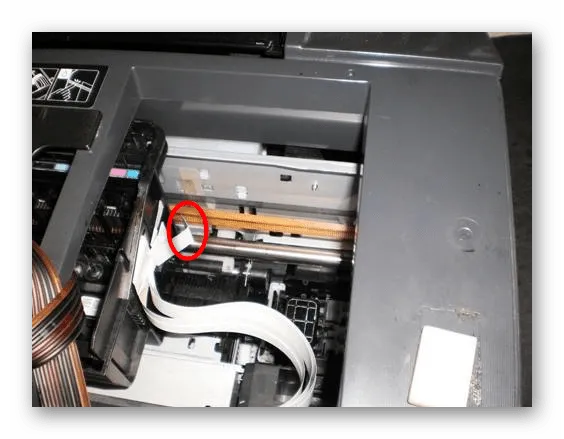
Способ 2: Проверка уровня чернил
Конечно, во всех картриджах рано или поздно заканчиваются чернила. Если к принтеру подключена СНПЧ, то проверить количество оставшихся чернил не составит особого труда, а вот количество установленных картриджей определяется несколько иначе. Это можно сделать с помощью одного из инструментов драйвера. В другой нашей статье по ссылке ниже есть подробные инструкции на эту тему. Если вы обнаружите, что уровень чернил слишком низкий, вам придется заправить картридж самостоятельно или отнести его в сервисный центр.
В каждом картридже есть специальное отверстие, которое отвечает за подачу воздуха. Количество подаваемого кислорода также влияет на качество печати. Если вы только что подключили систему бесконечной печати или заменили картридж на новый, достаньте его и проверьте, не забито ли отверстие и не засорилось ли оно вообще. При необходимости воспользуйтесь подручными средствами для удаления отверстия.

Причины и их устранение
Цветные и черно-белые отпечатки становятся неразборчивыми при возникновении ошибок печати. Возникает множество вопросов о том, что делать и как их исправить. Существуют различные решения в зависимости от того, струйный это принтер или лазерный. Если вы используете сухие чернила, а не жидкие, то при появлении полос необходимо сделать следующее.
- Проверить уровень тонера. Если полоса появляется по центру листа, это может свидетельствовать о том, что его недостаточно. Чем шире будет область дефектной печати, тем скорее понадобится заправка. Если при проверке выяснится, что картридж полон, то проблема заключается в системе подачи: с ней придется обращаться в сервисный центр.
- Проверить бункер с остатками тонера. Если он переполнен, на листе начинают появляться полосы, составленные из множества мелких точек. Очистить бункер самостоятельно довольно легко. Если проблема сохранится, стоит проверить позиционирование дозирующего лезвия: скорее всего, оно заняло неверное положение при установке.
- Проверить вал. Если полосы широкие и белые, возможно, на его поверхности оказалось инородное тело. Это может быть забытая скрепка, кусочек бумаги или клейкой ленты. Достаточно найти и убрать этот предмет, чтобы дефект пропал. Если полосы заполняют весь лист, имеют деформации и искривления, то, скорее всего, поверхность магнитного вала загрязнена или очистки требует оптическая система устройства.
- Проверить магнитный вал. О его износе говорит появление поперечных черных полос на листе. Они слабо прокрашены, распределены равномерно. Устранить неисправность при поломке можно только заменой дефектного узла: всего картриджа или непосредственно вала.
- Проверить фотобарабан. О том, что он требует замены, сообщит появление темной полосы по 1 или 2 краям листа. Изношенная деталь не подлежит реставрации, ее можно только демонтировать, чтобы установить новую. При появлении равноудаленных полос, расположенных горизонтально, проблема заключается в нарушении контакта между фотобарабаном и магнитным валом.
Прочистите картридж или полностью замените его, чтобы решить проблему.
В случае с лазерными принтерами обычно не составляет труда восстановить работоспособность аппарата. Достаточно шаг за шагом проверить все возможные источники неисправности аппарата, а затем устранить причины появления полос.
Струйные модели немного сложнее. В них используются жидкие чернила, которые высыхают, когда аппарат долго не используется, и именно здесь возникает большинство неисправностей.
На печатных устройствах, использующих картридж СНПЧ или один черно-белый картридж, полосы также не появляются сами по себе. Для их появления всегда есть причина. В большинстве случаев они появляются из-за того, что резервуар для чернил пуст — уровень чернил можно проверить через специальную вкладку в настройках принтера или визуально. Если аппарат используется редко, жидкие чернила в печатающей головке могут загустеть и засохнуть. В этом случае может потребоваться очистка головки программным методом (подходит только для отдельно установленных компонентов) следующим образом:
Меры профилактики
В качестве профилактической меры, рекомендуемой для разных моделей принтеров, можно проводить регулярную очистку наиболее уязвимых узлов. Например, картридж следует очищать перед каждой заправкой (особенно самопроизвольной), чтобы удалить все следы засохших чернил из сопла. Если в модели имеется контейнер для отработанного тонера, его также следует опорожнять после каждой заправки.
Если поверхность сопла или печатающей головки загрязнена, не очищайте ее водой или спиртом. В идеале для этих целей следует приобрести специальную жидкость для чистки оргтехники. В крайнем случае, ее можно заменить средством для мытья окон.
При использовании струйных принтеров стоит регулярно проверять калибровку печатающей головки. Особенно если аппарат был перемещен или переставлен, что привело к изменению положения каретки. В этом случае, как только принтер перемещается, полосы появляются, картриджи заправляются нормально, и все тесты показывают отличные результаты. Когда вы входите в центр управления и запускаете процесс автоматической калибровки, ситуация исправляется. Печатающая головка ремонтируется, а вместе с ней исчезают дефекты, появляющиеся на бумаге.
Посмотрите видео ниже, чтобы узнать, как отремонтировать принтер Epson, печатающий полосы.
Почему возникают подобные неисправности
Эта проблема наиболее характерна для струйных принтеров (будь то старая модель с картриджем или современная 7-цветная СНПЧ). Во время работы аппарата появляются чистые белые полосы. Однако стоит отметить, что они могут быть и другого оттенка.
При использовании цветных тонеров полосы градуируются. Принтер формирует цветовые оттенки путем смешивания основных цветов. Если какого-то цвета не хватает (слишком мало чернил, неисправность СНПЧ), местами появляются пробелы. Например, на синем фоне появляются фиолетовые полосы.
Обычно это связано с недостатком тонера. На практике можно выделить категории причин появления полос:
- Заканчиваются чернила в одном или в группе картриджей;
- При длительной эксплуатации картриджа смесь внутри начала загустевать (сгустки затрудняют подачу на печать);
- В печатающею головку проник воздух;
- В воздушных проходах чернильниц или СНПЧ образовались “заторы”; Шлейф прохода чернил был передавлен;
- Поломка головки или шлейфа;
- Детали энкодера (часть принтера, которая направляет позиции печати на бланке бумажного листа) сломаны или были загрязнены.
Как устранить?
Проблему необходимо устранить как можно скорее, иначе принтер выйдет из строя окончательно. Существует несколько способов сделать это.
Проверяем уровень чернил
- Запустить программу управления (инсталлировать с диска, который прилагается в коробке или скачать с официального сайта).
- Перейти в «Обслуживание», потом в «Сервис».
- Запустить автоматическую проверку уровня.
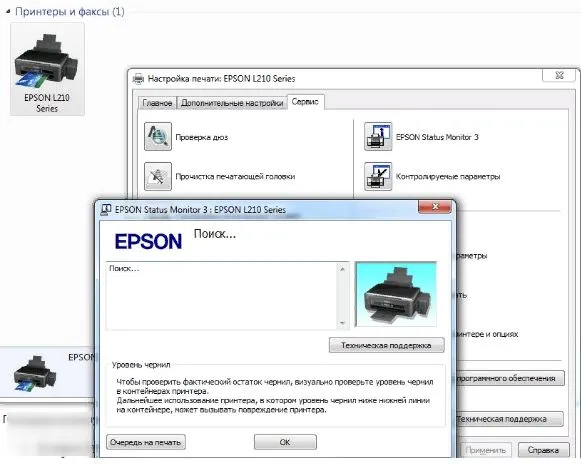
Проверка уровня чернил
В системах СНПЧ можно визуально проверить уровень чернил, поскольку стенки резервуаров пропускают свет. Когда чернила заканчиваются, картридж необходимо заправить.
Чистим головку принтера
Головки могут находиться в картридже или в аппарате. В моделях Epson обычно доступен второй вариант. Поскольку заменять картридж не всегда выгодно (он не полностью израсходован, у Epson замена стоит не дешевле нового принтера), рекомендуется чистка.
Процедура выполняется программно:
- Вставить бумажный шаблон в принтер, открыть приложение для управления и перейти в «Обслуживание», потом в «Сервис».
- Реализовать чистку головки и верификацию дюз.
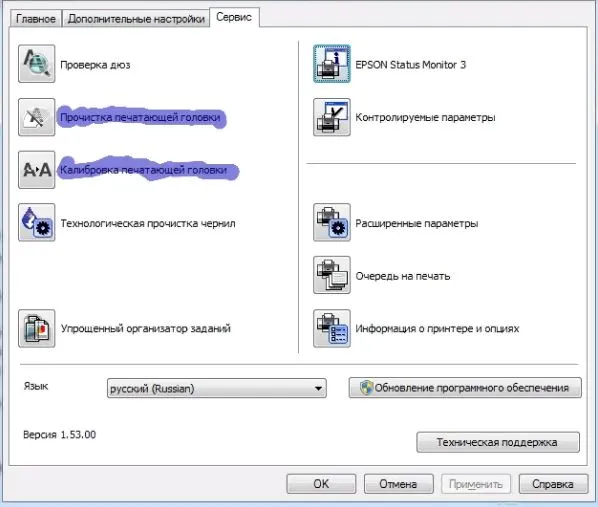
Устранение неполадок печатающей головки с помощью фирменных утилит
Вы найдете необходимые опции не только в программном обеспечении Epson, но и в утилитах для других видов печати.
Прокачиваем чернила
- Включить оборудование и открыть крышку.
- Отсоединить питание и вытащить шнур (иначе каретка не будет свободно ездить по направляющим).
- Открутить фиксатор каретки.
- Сдвинуть крышку в сторону и демонтировать ее.
- При помощи отвертки зажать защелки и высвободить демпферные камеры.
- Достать камеры (или картриджи) из каретки.
- Вдеть чистый шприц (без иглы) во вход картриджа. Затем он поворачивается под углом и вытягивается, пока камера полностью не заполнится.
Рекомендуется приобрести салфетки, так как чернила могут испачкать рабочую поверхность.
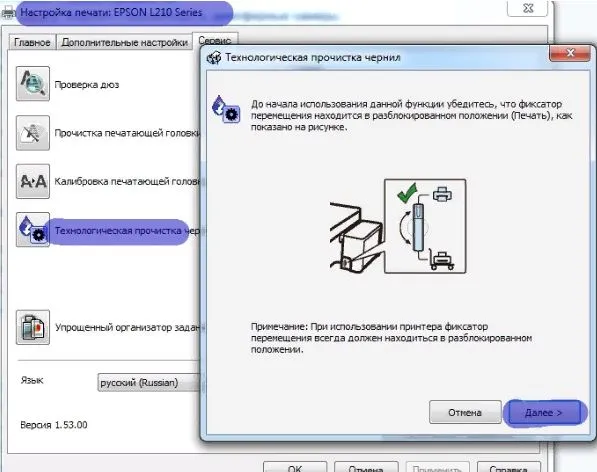
Технологическая очистка чернил
Проблемы с СНПЧ
Если в принтере используется СНПЧ, необходимо проверить, открыты ли отверстия в системе (не те, через которые выходят чернила, а те, через которые поступает воздух). Если установлены фильтры, следует отодвинуть их и попытаться продуть. Если прохождение воздуха затруднено, следует заменить компонент (техника может временно работать без фильтров). Если поток не затруднен, рекомендуется промыть картриджи.
Чистка вручную
Самый простой метод промывки головки — погружение. Его проводят только в том случае, если ПГ можно легко разобрать:
- Извлечь головку из оборудования.
- Набрать в емкость немного сервисной жидкости.
- Поместить головку соплами в жидкость (на 2 мм).
- Подержать деталь в емкости в течение 10 минут (нужно следить, чтобы она полностью не тонула в жидкости, или электронные элементы намокли).
- Протереть головку и вставить в принтер, запустить тестирование дюз.
- Если проверка не проходит, то прочистку можно повторить дважды.
- Когда ПГ не удается демонтировать, то для прочистки можно использовать шприцы.
Другие сбои в работе принтера.
В большинстве случаев проблема полос связана с чернилами и печатающей головкой, но иногда это проблема с механикой принтера. В этом случае мы рекомендуем обратиться к специалисту по обслуживанию, так как попытка залезть «внутрь» без специальных знаний может привести к необратимому повреждению аппарата.
Проблема со считыванием кодировочной ленты. Кодирующая лента (растровая карта) — это полоса штрих-кодов, натянутая в принтере, которую принтер использует для определения положения каретки в пространстве. Непреднамеренно на ленту могут попасть чернила или грязь, в результате чего принтер перестает «видеть» некоторые линии и начинает «пропускать» часть листа при печати. В результате на странице появляется одна или несколько (вертикальных) продольных полос. В этом случае проблему можно решить, очистив ленту от грязи. Протрите ее сухой тканью. Если это не помогло, протрите ее слегка влажной, а затем сухой тканью. Смочите ткань водой, а не чистящей жидкостью, так как агрессивная жидкость может повредить штрихи на энкодере, и его следует заменить на новый.
Проблемы со считыванием данных с диска энкодера. Диск энкодера — это колесо на боковой стороне принтера, которое соединено с двигателем подачи бумаги через шестерню. На нем также есть метки, по которым принтер определяет положение листа при печати. Если на него попадают чернила или грязь, это приводит к неправильной подаче бумаги и появлению горизонтальных полос на распечатках. Полосы равномерно распределены и соответствуют одному полному обороту лотка. Как и в случае с лентой, проблему можно устранить, тщательно очистив диск кодировщика от грязи.
Лазерный принтер печатает полосами
- Заканчивается тонер.
- Нарушена герметичность картриджа (изношены уплотнители).
- Резервуар для отработанного тонера полон.
- Лезвие установлено неправильно.
- Неисправность магнитного вала или фотобарабана.
- Посторонний предмет в принтере.
- Плохой контакт между фотовалом и магнитным валом.
В лазерных принтерах причину проблемы можно определить по виду полос на распечатках.
Полосы на распечатках появляются беспорядочно, в разных местах, могут появляться пятна. Возможно, неисправна крышка картриджа. Извлеките картридж из принтера и проверьте, не вытекает ли тонер. Убедитесь, что все резиновые уплотнения на месте. Протекающий картридж следует заменить новым.
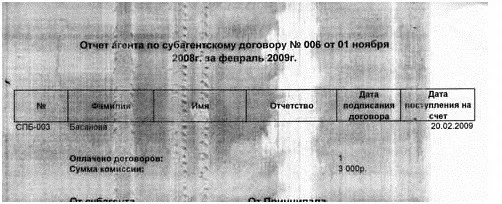
Полосы и пятна при печати, если картридж не запечатан

Случайные полосы при печати
Полосы состоят из мелких точек. Это может быть вызвано несколькими причинами: Картридж не запечатан должным образом, засорился резервуар для отработанного тонера или дозирующее лезвие по какой-то причине расположено неправильно. Следующие рекомендации могут помочь: Заправьте картридж тонером, очистите резервуар и правильно установите лезвие.
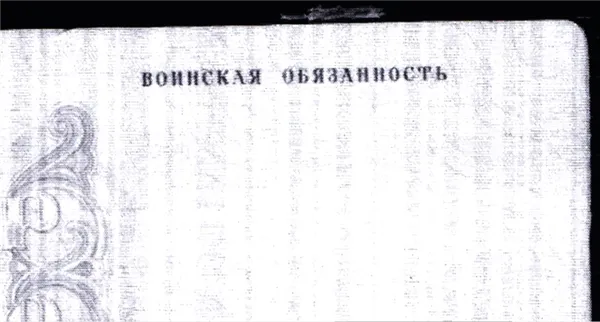
Повторите процесс очистки, очистите тонер, замените тонер, замените старый тонер, снова очистите тонер, очистите тонер и снова замените тонер.
Непропечатанные полосы на листе Если непропечатанные участки медленно увеличиваются с каждым листом, тонер в картридже заканчивается. В противном случае на картридж попал посторонний предмет. Проверьте уровень тонера и при необходимости заправьте картридж. Если дело не в нехватке порошка — проверьте валик и удалите посторонние предметы.
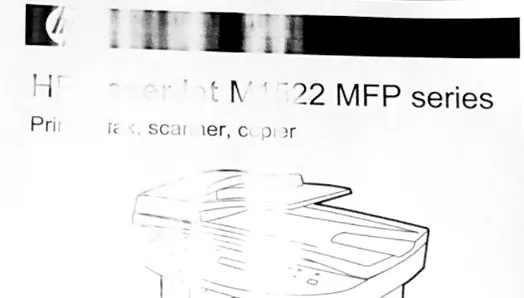
Белые полосы на отпечатке
По краю отпечатка проходит волнистая темная линия. Барабан изображения изношен (этот процесс начинается с краев) или полностью вышел из строя. В этом случае необходимо заменить барабан изображения картриджа или весь картридж.

Проблемы с барабаном изображения вызывают «рябь» по бокам страницы
Темные полосы на странице через равные промежутки времени Возможно, просто переполнен бункер с тонером. Проверьте его и картридж в целом. Если это не помогло, возможно, неисправен контакт между магнитным валом и фотобарабаном. Третья возможная причина — износ магнитного вала (его следует заменить).